
這可能看起來很愚蠢,但能夠配置鼠標選項可以極大地方便我們日復一日地使用計算機。 在早期版本的 Windows 中,例如 Windows XP, 我們可以添加不同主題的自定義指針,最大限度地定制我們的計算機。
更改鼠標指針的步驟如下:
- 單擊開始並轉到第二列,我們將在其中找到 控制面板.
- 我們抬頭 外觀和定制.
- 現在開始 個性化.
- 在“個性化”選項中,我們轉到位於左側且具有淺藍色背景的列。 第三個可用選項名為 更改鼠標指針 是我們必須按下的一個。
- 將顯示一個窗口,顯示按選項卡分類的鼠標的不同選項。 默認情況下,它將在選項卡中打開 指針.
- 在此選項卡中,我們轉到 方案 並單擊下拉菜單,其中默認選擇名為 Windows Aero(系統方案)的 Windows 7 配置。
- 一旦我們選擇了要在計算機上使用的新指針,我們只需單擊按鈕 aplicar 以使更改生效。
在同一個窗口中,並用製表符分隔,我們可以 找到允許我們配置不同鼠標選項的不同選項 使其適應我們的需求或口味。
指針選項
如果我們轉到選項卡, 位於右側,我們將找到指針選項,我們可以在其中配置鼠標移動的速度,通過添加軌跡來配置其可見性,在書寫時將其隱藏,在打開對話框時自動將其移動到默認按鈕,並通過按CTRL 按鈕。
配置鼠標滾輪
輪子選項卡允許我們配置我們用它所做的運動的垂直和水平位移。
按鈕
如果我們行動不便或慣用左手,則名為“按鈕”的選項卡允許我們更改按鈕的順序。 它還允許我們更改雙擊打開文件夾或運行應用程序的速度。
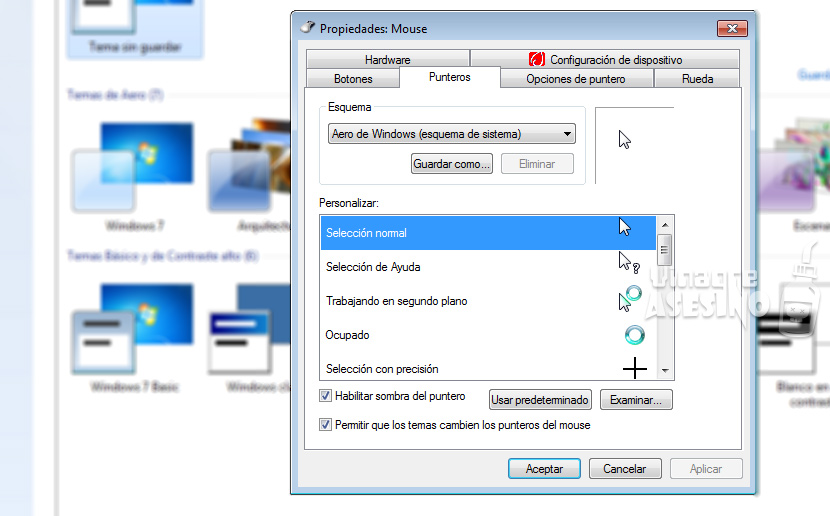
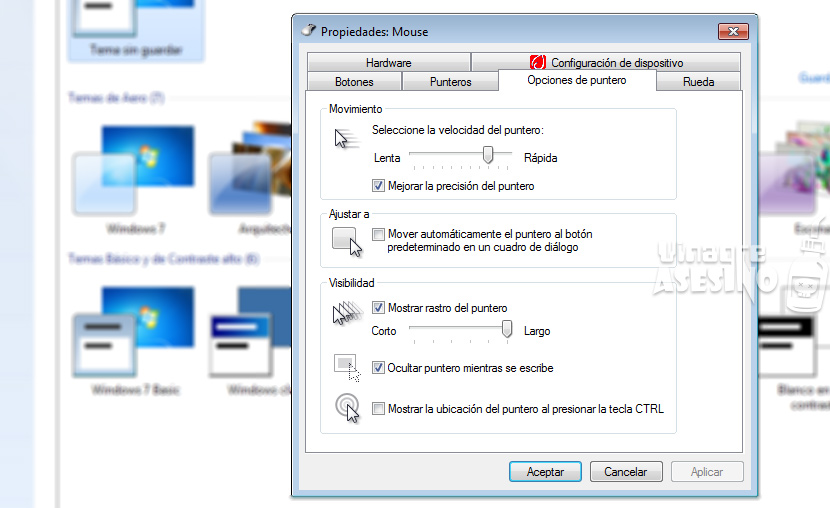
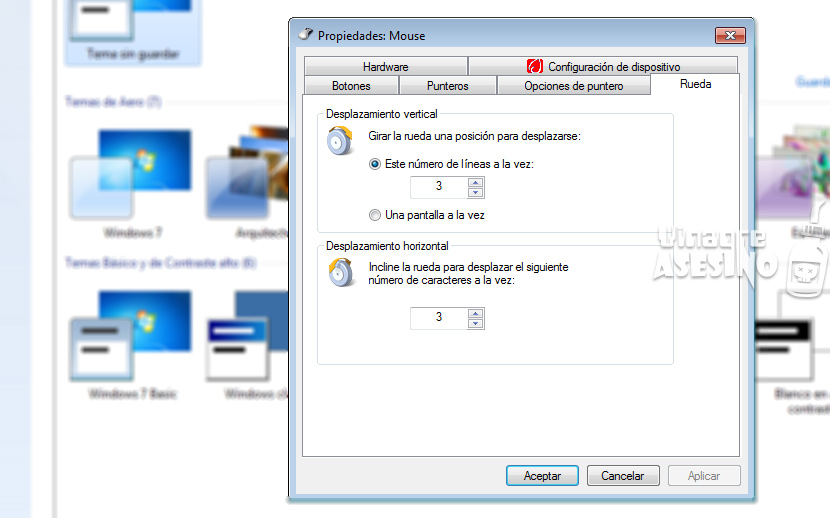
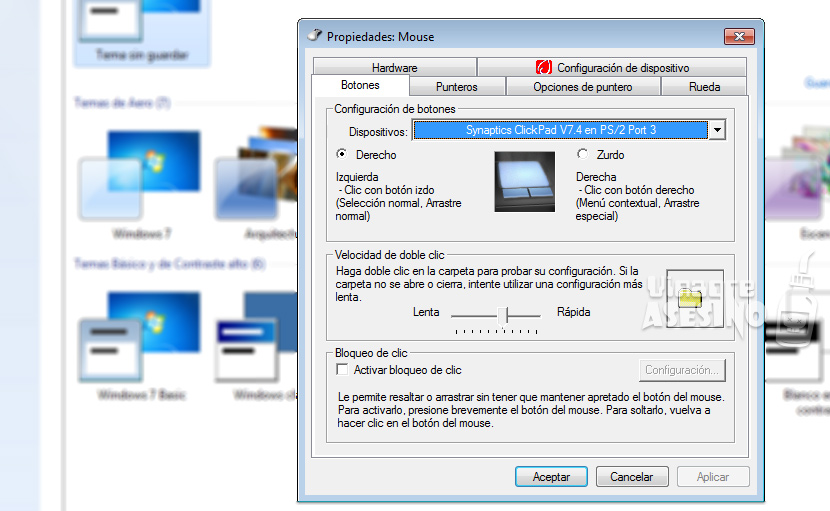
您好,教程非常好,感謝您的信息,問候,好博客。
謝謝您的意見。